如何设置win7和win10电脑共享 win10无法连接win7局域网共享打印机
如何设置win7和win10电脑共享,在如今的信息时代,电脑已经成为我们生活中不可或缺的一部分,当我们拥有多台电脑时,如何实现它们之间的共享却成为了一个挑战。尤其是在Windows 7和Windows 10之间共享资源的过程中,很多用户遇到了问题。其中一个常见的问题是,当我们想要在Windows 10上连接Windows 7的局域网共享打印机时,却发现无法实现连接。如何设置Windows 7和Windows 10的电脑共享,解决这个问题呢?接下来我们将一步步来探索这个问题的解决方案。
步骤如下:
1.设置“网络位置”win10点击开始后选择设置按钮,win7设置网络位置可参照其他网络经验。过程相似在此不再重复。
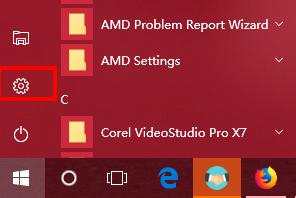
2.选择“网络和Internet”
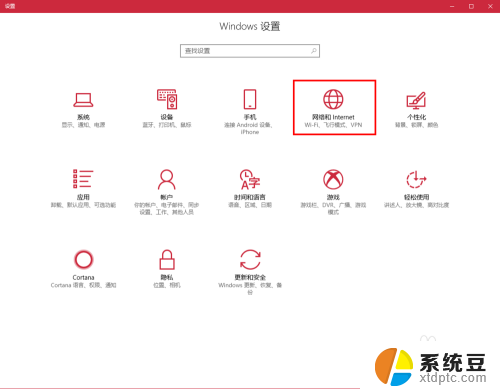
3.选择“更改连接属性”
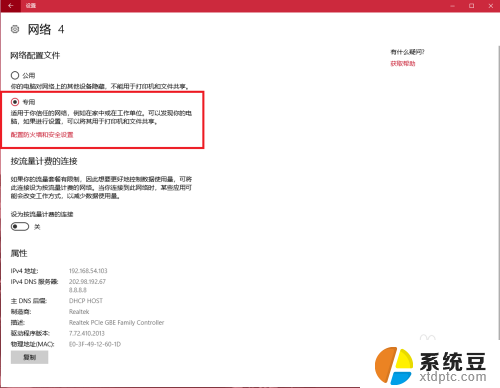
4.确保选择了“专用”网络,到此win10网络位置设置完成。win7的电脑将网络位置选择为工作或家庭网络即可,建议选择工作网络。
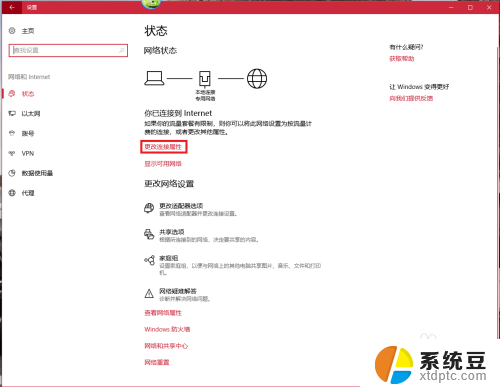
5.设置win10工作组,“此电脑”鼠标右键选择“属性”
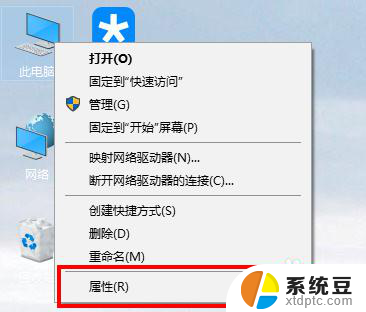
6.选择“更改设置”
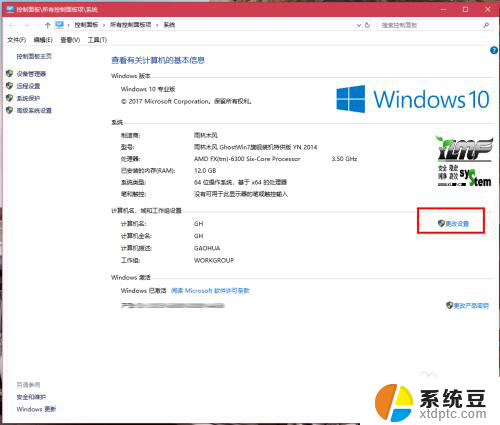
7.选择“网络ID”
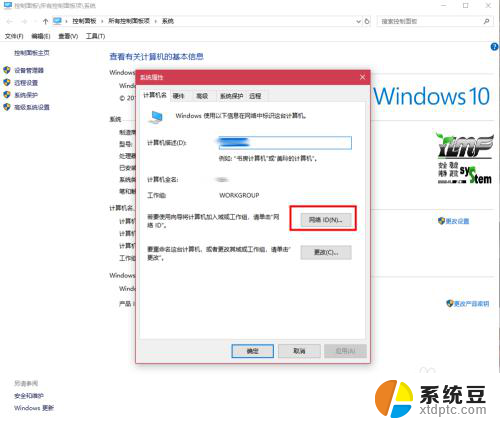
8.选择第一个选项
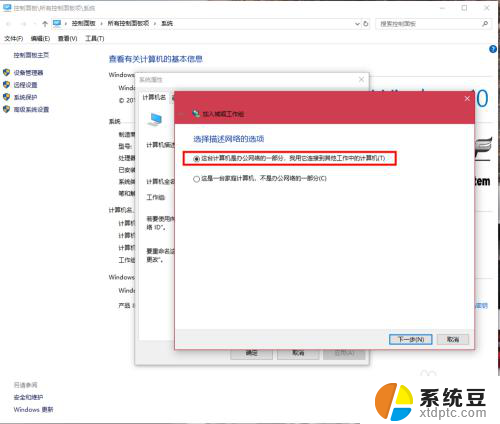
9.如果局域网内没有设置“域”选择“公司使用没有域的网络”
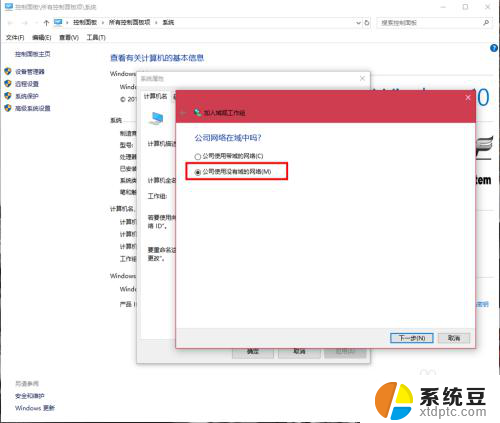
10.输入工作组的名称,默认为“WORKGROUP”,需要共享的电脑必须保证工作组名称一致。
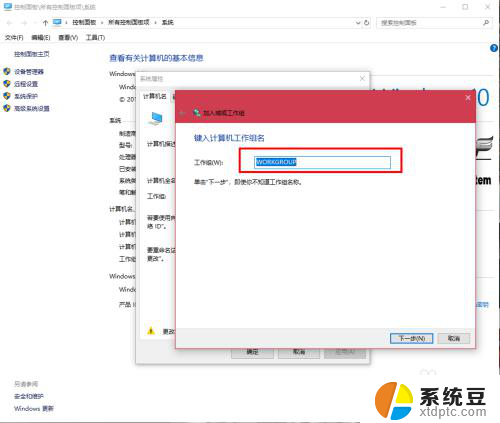
11.完成设置,点击“去顶”,重启电脑。至此只要将电脑的“高级共享设置”选择为“启用网络发现”和“启用文件和打印机共享”,其他电脑即可添加共享打印机和网络硬盘。共享网络打印机和文件或者硬盘的方法,网上有很多可自行参照。
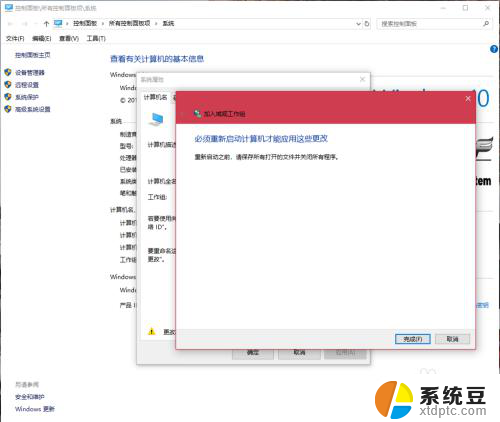
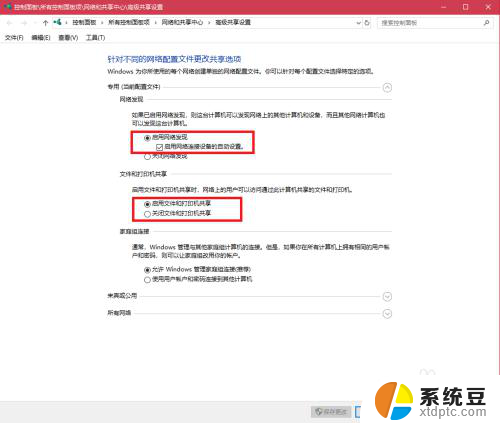
以上是如何在win7和win10电脑之间共享文件的全部内容,如果你遇到了这种情况,根据这些步骤进行解决非常简单快速。
如何设置win7和win10电脑共享 win10无法连接win7局域网共享打印机相关教程
- win10电脑无法连接win7共享打印机 WIN10连接WIN7共享打印机的设置方法
- win7与win10打印机共享怎么设置 WIN10连接WIN7共享打印机的步骤
- win7和win10怎样共享文件 如何彻底解决Win10局域网共享问题
- win7添加win10共享打印机 WIN10连接WIN7共享打印机的步骤
- win7怎么共享打印机给win10 WIN10和WIN7共享打印机的连接方法
- win10设置局域网共享文件 Win10局域网文件共享设置方法
- win7系统如何共享win10系统打印机 WIN10和WIN7之间共享打印机的连接方法
- win7win10共享打印机 WIN10连接WIN7共享打印机的操作方法
- w10系统局域网共享打印机 局域网中如何共享打印机
- 共享打印机显示无法保存打印设置 Win10共享打印机设置保存失败怎么办
- windows开机很慢 win10开机破8秒的实用技巧
- 如何将软件设置成开机自动启动 Win10如何设置开机自动打开指定应用
- 为什么设不了锁屏壁纸 Win10系统锁屏壁纸无法修改怎么处理
- win10忘了开机密码怎么进系统 Win10忘记密码怎么办
- win10怎样连接手机 Windows10 系统手机连接电脑教程
- 笔记本连上显示器没反应 win10笔记本电脑连接显示器黑屏
win10系统教程推荐
- 1 windows开机很慢 win10开机破8秒的实用技巧
- 2 如何恢复桌面设置 win10怎样恢复电脑桌面默认图标
- 3 电脑桌面不能显示全部界面 win10屏幕显示不全如何解决
- 4 笔记本连投影仪没有声音怎么调 win10笔记本投影投影仪没有声音怎么解决
- 5 win10笔记本如何投影 笔记本投屏教程
- 6 win10查找隐藏文件夹 Win10隐藏文件查看方法
- 7 电脑自动开机在哪里设置方法 Win10设置每天定时自动开机
- 8 windows10找不到win7打印机 Win10系统电脑如何设置共享Win7主机的打印机
- 9 windows图标不显示 Win10任务栏图标不显示怎么办
- 10 win10总显示激活windows 屏幕右下角显示激活Windows 10的解决方法